آموزش cmd

اکثر سیستم عامل ها همانند سیستم عامل ویندوز، لینوکس و مکینتاش، جدا از داشتن یک رابط کاربری گرافیکی، (GUI) دارای یک رابط کاربری خط فرمان میباشند که به طور کلی به این رابط کاربری Command Line Interface گفته میشود. در رابط کاربری گرافیکی برای کار کردن با سیستم عامل، کافیست از آیکون های موجود در محیط گرافیکی استفاده کنیم اما در حالت خط فرمان (CLI) این سهولت وجود نداشته و برای استفاده از سیستم عامل باید از دستورات آن استفاده کنیم. با فصل اول آموزش cmd همراه نووا بلاگ باشید.
ویدیو آموزش مبتدی cmd
پیشنهاد: اگر علاقه به یادگیری خط فرمان ویندوز دارید به شما پیشنهاد میکنم حتما به صفحه آموزش خط فرمان سر بزنید.
همانطور که گفتم برای کار کردن با سیستم عامل از طریق خط فرمان باید از دستورات آن استفاده نمود، در محیط گرافیکی هر برنامه برای خود یک رابط کاربری گرافیکی دارد. اما در خط فرمان دیگر هیچ محیط گرافیکی وجود نداشته و در واقع با یک محیط مبنی بر متن (Text Based) روبرو هستیم که با دستورات قابل کنترل و قابل مدیریت میباشد. یعنی هر کاری که بخواهیم با خط فرمان انجام دهیم باید به صورت متنی انجام دهیم، مثلا اگر بخواهیم فایلها و پوشه های مان را بررسی کنیم باید از دستور آن استفاده کنیم و در نهایت آنچه که به ما نمایش داده میشود (Output) فقط متن میباشد.
دستورات در خط فرمان ویندوز
سوال: منظور از دستور و یا دستورات چیست؟ اصلا این دستورات چه میباشند و چگونه کار میکنند؟
پاسخ: دستورات در واقع نرم افزار های هستند که برای خط فرمان نوشته شده اند. همانطور که Google Chrome و Firefox نرم افزار محسوب میشوند دستورات هم نرم افزارهای میباشند که محیط گرافیکی نداشته و از طریق رابط کاربری خط فرمان قابل دسترس و قابل استفاده میباشند.
سوال دیگر: اگر دستورات هم نرم افزار هستند، پس باید مثل دیگر نرم افزارها فایل اجرایی داشته و در مسیری ذخیره شده باشند؟
در اینجا، هم پاسخ بله میباشد و هم خیر، به صورت کلی در خط فرمان دو نوع دستور وجود دارد، یک دستورات داخلی (Internal Command)، دو دستورات خارجی (External Command)
دستورات داخلی یا Internal Command فایل اجرایی جداگانه نسبت به خط فرمان نداشته و در واقع در خود Shell خط فرمان میباشند. اما دستورات خارجی همانند دیگر برنامه ها دارای فایل اجرایی جداگانه میباشند و فقط از طریق خط فرمان قابل دسترس هستند.
برای مثال در خط فرمان سیستم عامل ویندوز دستور CD یک دستور Internal میباشد که در خود خط فرمان است اما دستور Ping یک برنامه جداگانه نسبت به خط فرمان میباشد و در مسیر C:\Windows\System32 قرار دارد.
چرا و به چه دلیلی باید از خط فرمان استفاده کنیم؟
کاربران کامپیوتر در گذشته برای استفاده از سیستم عامل مجبور بودن تا از رابط کاربری خط فرمان استفاده کنند چراکه سیستم عامل ها اصلا محیط گرافیکی نداشتند. اما با گذشت زمان برنامه نویسان و توسعه دهندگان، سیستم عامل را توسعه داده و به آن محیط گرافیکی را اضافه نمودند تا کاربران بتوانند با سهولت و سرعت بیشتری نسبت به محیط خط فرمان کارهای خود را با سیستم عامل انجام دهند.
حال سوال پیش می آید چرا و به چه دلیلی دوباره نیاز است به 30 سال قبل بگردیم و از خط فرمان استفاده کنیم و یا در واقع یادگیری خط فرمان چه مزیتی برای ما دارد؟
همانطور که گفتم رابط کاربری گرافیکی برای سهولت و افزایش سرعت در انجام کارهای روزانه توسعه داده شد و همین امر سبب شد خط فرمان کمتر استفاده شود و در واقع جایگاه خود را بیشتر پیدا کند. در حال حاضر به این صورت است که محیط گرافیکی توسط عموم کاربران استفاده میشود اما خط فرمان تنها توسط کاربران حرفه ای که نیاز دارند یک سطح بالاتر از محیط گرافیکی به سیستم عامل دسترسی داشته باشند استفاده میشود.
آیا خط فرمان ویندوز قدرتمند تر از محیط گرافیکی ویندوز میباشد؟
بله، 100 البته که cmd از محیط گرافیکی پیشرفته تر و قدرتمند تر میباشد اما برای کاربران حرفه ای نه کاربران عادی، اکثر کارهای که میتوان در محیط گرافیکی انجام داد را میتوان در محیط خط فرمان هم انجام داد، مثلا همانطور که میشود با Explorer در ویندوز فایلها و پوشه ها را بر اساس تاریخ و ساعت مشاهده نمود در خط فرمان هم میتوان اینکار را انجام داد اما کمی پیشرفته تر، مثلا میتوان فهرست فایلها را بر اساس آخرین زمان دسترسی بررسی نمود و یا به دنبال یک پسوند مشخص گشت که مثلا ویژگی مخفی بودن (Hidden Attribute) هم دارند.
جدا از آنکه خط فرمان عملکرد پیشرفته تری دارد، توانایی های بیشتری هم نسبت به محیط گرافیکی دارد. مثلا خیلی از ابزارها و برنامه های اشکال زدایی مثل Ping و Tracert و SFC و … فقط در خط فرمان قابل دسترس هستند و محیط گرافیکی ندارند.
اما آنچه که حقیقتاً خط فرمان را از محیط گرافیکی متمایز و قدرتمند تر نموده، توانایی در ساخت اسکریپت میباشد. در خط فرمان میتوان با استفاده از دستورات، اسکریپت های پیشرفته و هوشمند ایجاد کرد که کارهای ما را به صورت خودکار و با چندین برابر سرعت انجام دهد. مثلا میتوان اسکریپتی نوشت که هر روز برای ما از فایلهای که برایش مشخص نمودیم بکاپ گرفته شود و پس از بروز رسانی فایلها دوباره از فایلهای که ویرایش شده اند به صورت Incremental نسخه پشتیبان تهیه شود.
آموزش cmd یا Command Prompt
حال اگر قانع شدید و میخواهید نحوه کار کردن با خط فرمان ویندوز را یاد بگیرید ابتدا باید خط فرمان ویندوز و یا همان CMD را اجرا کنید. برای اجرا کردن CMD چندین روش وجود دارد:
- اولین و ساده ترین روش در اجرای CMD جستجو نمودن CMD در منوی Start میباشد. کافیست کلمه CMD یا Command Prompt را در منوی استارت جستجو کرده و پس از ظاهر شدن آیکون CMD روی آن کلیک کنید تا Command Prompt به صورت Standard اجرا شود.
- روش دیگری که میتوانید از طریق آن به CMD دسترسی پیدا کنید نگه داشتن کلید های Start + X میباشد. پس از نگه داشتن این کلید ها میتوانید گزینه Command Prompt یا Power Shell را انتخاب کرده و روی آن کلیک کنید. (اگر PowerShell را اجرا نمودید در آن دستور CMD را وارد کنید تا وارد محیط Command Prompt شوید)
- اگر میخواهید خط فرمان ویندوز را از یک مسیر مشخص در درایو های کامپیوتر خود اجرا کنید ابتدا باید در My Computer به آن مسیر رفته و سپس کلید Shift را روی کیبورد نگه داشته و بعد از آن راست کلیک کنید تا گزینه PowerShell یا Command Prompt به راست کلیک شما اضافه شود.
چگونه از CMD برای انجام کارهای روزانه خود استفاده کنیم؟
در این آموزش فقط میخواهم دستورات مبتدی CMD را توضیح دهم و آنهم در سطح مبتدی، اگر احساس میکنید نیاز به یادگیری خط فرمان در سطح پیشرفته دارید به شما پیشنهاد میکنم حتما دوره آموزشی خط فرمان ویندوز در فروشگاه سایت را بررسی کنید. (اطلاعات بیشتر)
نکته: به صورت پیش فرض زمانیکه خط فرمان ویندوز را به صورت Standard اجرا میکنید، CMD از مسیر پروفایل شما اجرا میشود یعنی آدرس C:\Users\Username فقط بجای کلمه Username نام حساب کاربری شما قرار دارد.

همانند محیط گرافیکی اولین نیازی که کاربر ها دارند این است که بتوانند بین فایلها و پوشه ها حرکت کنند و فهرست فایلهای خود را بررسی کنند. برای انجام اینکار کافیست از دستور cd که یک دستور Internal میباشد استفاده کنیم.
بررسی و مدیریت فایلها در cmd
برای ورود به یک دایرکتوری (پوشه) در خط فرمان کافیست بنویسد CD و سپس آدرس پوشه مورد نظر خویش را در جلوی دستور CD وارد کنید. مثلا برای ورود به پوشه Desktop دستور به شکل زیر نوشته میشود.
CD Desktop
برای بازگشت از یک دایرکتوری به دایرکتوری قبل باید از دستور CD به همراه دو نقطه پشت سر هم استفاده کنیم، مثلا برای بازگشت از پوشه Desktop به پوشه Users ، دستور به شکل زیر نوشته میشود:
CD ..
برای اینکه در خط فرمان از هر مسیری به پوشه مبدا برگردیم باید در جلوی دستور CD از علامت / استفاده کنیم. برای مثال:
CD /
همینطور میتوان آدرس چندین دایرکتوری را به صورت درختی پشت سر هم نوشت تا مستقیم وارد آن دایرکتوری شویم. مثلا برای وارد شدن به پوشه Desktop از مبدا درایو دستور CD را میتوانیم به شکل زیر وارد کنیم:
CD Users\Username\Desktop
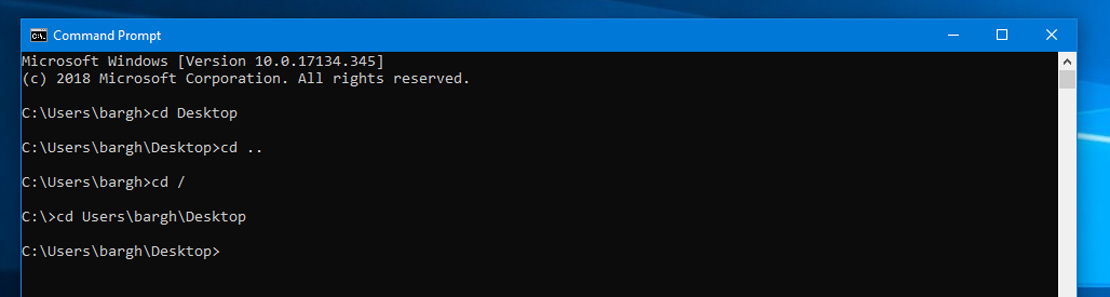
ورود به درایو های مختلف
برای وارد شدن به درایو ها در CMD باید از علامت : استفاده نمود. مثلا برای اینکه وارد درایو D شویم باید در خط فرمان به این صورت عمل کنیم:
D:
روش دیگری که میتوانیم از طریق آن وارد یک درایو شویم استفاده از دستور CD به همراه پارامتر /D میباشد. مثلا برای ورود به درایو E دستور CD به شکل زیر نوشته میشود:
CD /D E:

فهرست گیری از فایلها در CMD
برای فهرست گیری از فایلها و پوشه ها در خط فرمان میبایست از دستور DIR استفاده کنیم. مثلا برای فهرست گیری از محتوای پوشه ای که در آن قرار داریم باید به صورت زیر عمل کنیم:
DIR
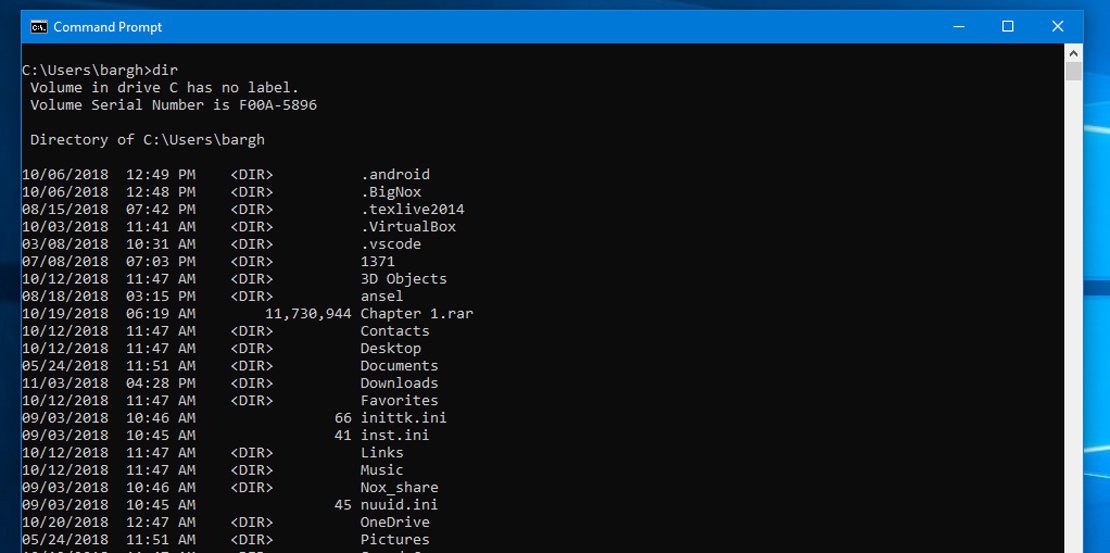
توضیحات: در بالا فهرست فایلها و پوشه های که در پوشه Bargh قرار دارند گرفته شده است. در سمت چپ ابتدا تاریخ و ساعت ساخت فایلها مشخص شده و در سمت راست نام آنها مشخص شده است. قبل از نامهای کلمه <DIR> وجود دارد یعنی آنها دایرکتوری هستند و آنهای که قبل از نام شان عدد میباشد و کلمه <DIR> وجود ندارد یعنی فایل هستند و آن عدد هم حجم فایل را به بایت مشخص میکند.
مثلا Chapter 1.rar یک فایل میباشد که حجم آن 11 میلیون بایت است و 1371 و یا Desktop و .android همه پوشه میباشند چراکه قبل از نامشان کلمه <DIR> وجود دارد.
همانند دستور CD میتوانیم در جلوی دستور DIR آدرس یک دایرکتوری را مشخص کرده تا محتوای آن دایرکتوری را بررسی کنیم، برای مثال:
DIR D:\Documents
دستور DIR دارای پارامتر های کاربردی زیادی میباشد که یکی از آنها پارامتر /A است. با پارامتر /A میتوانیم فهرست فایلهای مخفی، و یا فایلهای که یک ویژگی مشخص داشتند را بررسی کنیم. مثلا برای مشاهده همه فایلها میتوانیم به صورت زیر عمل کنیم:
DIR /A
یا مثلا برای فهرست گیری از فایلهای که ویژگی Read Only روی آنها تنظیم شده باشد باید دستور DIR را به صورت زیر وارد کنیم:
DIR /AR
فهرست گیری از فایلها با پسوند آنها
در خط فرمان میتوان فهرست فایلها را با استفاده از پسوند و یا پیشوند آنها بررسی کرد. مثلا برای فهرست گیری از فایلهای که پسوند آنها .JPG میباشد باید به صورت زیر عمل کنیم:
DIR *.JPG
با استفاده از پارامتر /S میتوانیم جدا از فهرست گیری از پوشه فعلی از محتویات پوشه های زیر مجموع پوشه فعلی هم فهرست بگریم. مثلا برای فهرست گیری و پیدا نمودن کلیه فایلهای که پسوند .EXE دارند باید به صورت زیر عمل کنیم:
DIR /S *.EXE
برای فهرست گیری از فایلها و پوشه ها در ابعاد پنجره خط فرمان و متوقف شدن پس از رسیدن به انتهای صفحه باید از پارامتر /P استفاده کنیم. برای مثال:
DIR /S /P
پارامتر ها و آرگومان ها
دستورات در خط فرمان از سه بخش تشکیل میشوند:
- خود دستور: به طور کلی از قبل با دستورات آشنا شدیم و فهمیدیم که یا دستورات داخلی هستند و یا خارجی
- پارامتر های دستور: معمولا اکثر دستورات مثل دستور DIR و CD دارای پارامتر های میباشند که از خود دستور هستند و برنامه نویس دستور، آنها را به دستور اضافه نموده تا کاربر بتواند با آنها خروجی مرتبط تر و مناسب تری دریافت کند. مثل پارامتر /A در دستور DIR و یا پارامتر /D در دستور CD
- آرگومان های دستور: هر آنچه که ما در جلوی دستورات استفاده میکنیم و از قبل برای دستور تعریف نشده باشند Argument محسوب میشود. (مثل وارد نمودن یک مسیر در جلوی دستور CD)
چگونه فهرست پارامتر های یک دستور را بررسی کنیم؟
برای بررسی نمودن پارامتر ها و آشنایی کامل با یک دستور باید در جلوی دستور از علامت سوال استفاده کنیم. مثلا برای مشاهده پارامترهای دستور DIR باید به صورت زیر عمل کنیم:
DIR /?
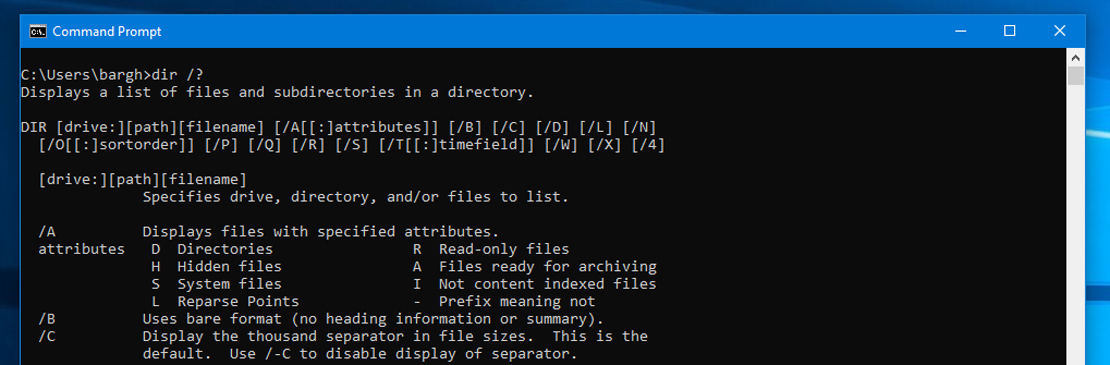
کپی گرفتن از فایلها و پوشه ها با دستور copy
کپی گرفتن در خط فرمان بسیار ساده است کافیست از دستور Copy استفاده کنیم و ابتدا مسیری که میخواهیم فایلها از آنجا کپی گرفته شود را مشخص کرده و سپس مسیر مقصد را مشخص کنیم. مثلا برای کپی گرفتن از فایلهای پوشه Desktop در درایو D:\ باید به صورت زیر عمل کنیم:
Copy Desktop D:\
در دستور بالا مشخص شده فایلهای پوشه Desktop باید به درایو D: منتقل شود. در دستور کپی هم میتوانید از علامت ستاره برای مشخص کردن پسوند فایلها استفاده کنیم. مثلا برای کپی گرفتن از کلیه فایلهای متنی درایو D: در درایو F: باید به صورت زیر عمل کنیم:
Copy D:\*.TXT F:\
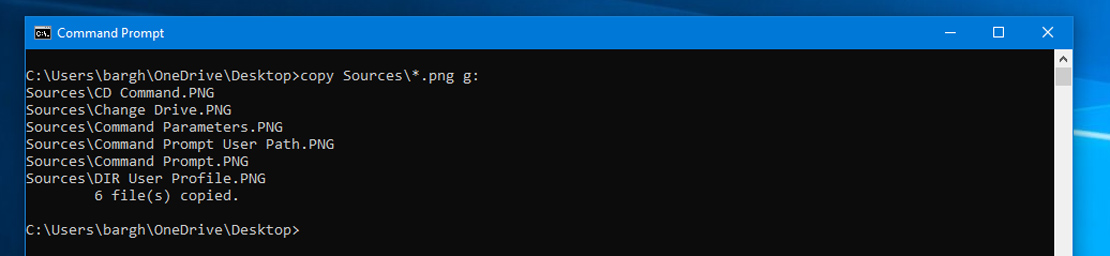
در دستور بالا مشخص شده کلیه فایلهای که در درایو D: با پسوند .TXT هستند باید در درایو F: کپی شوند. دستور Copy هم همانند دستور DIR دارای پارامتر های زیادی میباشد که میتوانید پارامتر های این دستور را با علامت سوال مشاهده کنید. برای مثال:
Copy /?
جدا از دستور Copy دستور XCopy و RoboCopy هم وجود دارند که نسبت به دستور Copy خیلی پیشرفته تر و قدرتمند تر میباشند.
برای کپی گرفتن از فایلهای که یک ویژگی خاص (File Attribute) دارند باید از پارامتر /A در جلوی دستور XCopy استفاده نمود و ویژگی مورد نظر را در جلوی پارامتر /A اضافه کرد. مثلا برای کپی گرفتن از فایلهای مخفی دستور XCopy به شکل زیر نوشته میشود:
XCopy /AH D:\*.EXE H:\HiddenExecutable
در دستور بالا گفته شده کلیه فایلهای مخفی و اجرایی درایو D: باید در درایو H: کپی شوند.
حذف فایلها با del
برای حذف کردن فایلها با cmd میبایست از دستور Del و یا Erase استفاده کنیم. عملکرد دستور DEL بسیار ساده است و برای استفاده از آن کافیست در جلوی دستور Del آدرس و نام فایل مورد نظر خود را وارد کنید. مثلا برای حذف فایل Document.txt از درایو D: باید دستور Del را به شکل زیر وارد کنیم:
Del D:\Document.txt
در جلوی دستور Del هم میتوان از علامت ستاره برای مشخص نمودن یک پسوند و یا پیشوند خاص استفاده نمود. مثلا برای حذف کلیه فایلهای اجرایی با دستور Del باید به صورت زیر عمل کنیم:
Del /S *.EXE
حذف پوشه ها با rd
متاسفانه دستور Del و یا دستور Erase توانایی حذف دایرکتوری ها را ندارد از اینرو برای حذف نمودن دایرکتوری ها در CMD باید از دستور RD استفاده کنیم. برای این منظور کافیست در جلوی دستور RD آدرس پوشه مورد نظر خود را وارد کنیم. برای مثال:
RD D:\”Empty Directory”
در مثال بالا اگر پوشه Empty Directory هیچ فایلی نداشته باشد دستور RD میتواند آنرا حذف کند در غیر اینصورت با خطای The directory is not empty روبرو خواهد شد.
نکته: در خط فرمان نام های که در بین آنها Space دارد حتما باید در بین دو علامت Double Quote قرار گیرند تا یک نام پشت سر هم محسوب شوند در غیر اینصورت خط فرمان آن را چند کلمه جدا از هم به حساب می آورد. برای مثال در دستور بالا اگر Empty Directory در بین دو علامت “” قرار نمی گرفت دو فایل جدا از هم محسوب میشد و دستور RD نمیتوانست آنرا پیدا کند.
برای حذف دایرکتوری های که در آنها فایل وجود دارد باید از دستور RD به همراه پارامتر /S و نام دایرکتوری مورد نظر استفاده نمود. برای مثال:
RD /S D:\Sources
ساخت پوشه با md
برای ساخت دایرکتوری در خط فرمان میبایست از دستور MD استفاده نمود. برای منظور کافیست در جلوی دستور MD نام پوشه و یا پوشه های مورد نظر خود را وارد کنیم. برای مثال:
MD First Second “This is Third Directory”
در مثال بالا دستور MD سه دایرکتوری با نام های First و Second و This is Third Directory ایجاد نمود. توجه کنید نام دایرکتوری سوم در بین دو علامت Double Quote قرار گرفته از اینرو یک نام محسوب میشود.
شما میتوانید دایرکتوری ها را در خط فرمان به صورت تو در تو و با وارد نمود یک دستور ایجاد کنید. مثلا برای ایجاد دایرکتوری Third در دایرکتوری Second و دایرکتوری Second در دایرکتوری First باید به صورت زیر عمل کنیم:
MD First\Second\Third
خب فکر میکنم تا اینجا برای این بخش کافی باشه برای آشنایی با دستورات بیشتر به مطلب فهرست دستورات CMD مراجعه کنید.
اگر سوال و یا انتقادی نسبت به آموزش cmd دارید نووا بلاگ را از محبت خود محروم نکنید
157 پاسخ به “آموزش cmd”
مری خیلی به دردم خورد
خواهش می کنم 🙂 این مری کی هست حالا ؟؟
راست میگه کیه؟
:))
منظورشون مرسی هست
ممنونم کیان، 6 سال منتظرم بدونم این مری کی 🙂
منم میخاستم بگما
دیگه نگفتی 🙂
صبرت منو کشته
خیلی ممنون عالی بود.
خواهش میکنم نوش جان 🙂
برای ویندوزxpهم بزار باتشکر
چشم
سلام متشکر از وقتی که میگذارید
استاد روز پی دی اف این قسمت چیه؟ لطفا ایمیل بدید متشکرم
سلام برادر رمز همه pdf ها tml-manager.ir می باشد.
Salamo khaste nabashin!amozesheton awli bod
Bebakhshid mikhasm bebinm chetori mishe ba cmd raft be hafeze to mobayli ke ba usb be cp vasl shode!?
سلام علی جان ، خیلی ممنون.
باید تنظیمات گوشیت رو روی USB Storage Mode بزاری تا RAM گوشیت مثل USB Flash با Drive Letter بالا بیاد مثل درایو /:C
سلام جالب بود امیدوار باز هم از این مطالب بزارید
سلام
ممنون از لطف شما
aliiiii boooood
ممنونم 🙂 ویرایش جدیدش رو دارم رو سایت میزارم.
علی کیه؟
عالی بود متشکرم
سلام
ممنونم 🙂 ، موفق باشید.
سلام چطوری حجم پارتیشن هامو تغیر بدم میخوام حجم volume هامو تغیر بدم از طریقcmd
سلام علیرضا
باید از دستور Diskpart برای این منظور استفاده کنید.
سلام اموزش های پیشرفتشو هم مثل کدنویسی بزارید.شما موضوعی مربوط به امنیت و هک اندروید دارید یا مثلا اموزش ساخت یه spyware ؟
سلام
ممنون از راهنمایی خوبتون.
اگه بتونم 100% اینکار رو انجام میدم.
حالا چرا تیکه کلمات معروف هکر ها رو نوشتی؟ نکنه میخوای نووا بلاگ رو هک کنی؟ 🙂
سلام اموزش ساخت spy ware ندارین چون لازم دارم بعدش چطوری میتونم براتون اموزش هایی که دارم رو بفرستم
سلام
خیر، آموزشی ندارم.
میتونید از طریق تلگرام ارسال کنید.
ممنونم
سلام من بخوام یه زمانی تعیین کنم که مثلا دستور go to a ایکس مقدار تکرار بشه بعد بره goto b باید چیکار کنم
سلام
من خیلی وقته از دنیایی Batch Programming دور بودم چند سالی میشه، اما میتونی چند بار عمل مورد نظرت رو تایپ کنی مثلا:
echo off
title goto
goto a
echo your first job
goto b
echo repeat your first job
…
goto newjob
———————————————————————————————————————————-
یا میتونی وضعیت رو مشخص کنی یعنی از دستور if استفاده کنید.
…
goto a
echo do your job
if echo “your job happened” do echo its ok else goto b
———————————————————————————————————————————–
اگر صبور باشید تا چند وقت دیگه ان شا الله آموزش Batch Programming رو خودم کمی کار میکنم میزارم روی سایت.
به این کد هم نگاه کن مشخص کرده چند بار یک عمل تکرار بشه:
____________________________________________________________________
@echo off
cls
Set Sleep=0
:start
if %Sleep% == 30 ( goto end )
xx.exe yyyyy.dll /p:InputDataSource=Table:table.xml
echo This is a loop
Set /A Sleep+=1
echo %Sleep%
goto start
:end
echo “am 30 now”
pause
beh Nazare man ta nari classo ina dorosto hesabi nemitooni yad begiri hata ageh behtarin Film amoozeshiyam bebinid fayde nadareh hatman bayad yeh nafar bala saret bashe vo behet bege chikar koni injoori yeh Dafe didi ridi beh hame Systemet
🙂 khob man kheyliyam too in joor chiza sar dar nemiyaram vali enshala sar dar miyaram.
movafaq bashin
عشق کردم خدایی حتما یه روزی یاد میگیرم همشو
واقعا مفید بود و به بهترین شکل توضیح داده شد ممنون
خواهش میکنم عرفان جان باعث خرسندی که شما راضی هستید. 🙂
سلام و خسته نباشید واقعا ممنونم از سایت خوب و اموزندتون
میخواستم درخواست کنم لطفا شیوه هک اندروید و جیمیل رو هم اموزش بدید و اموزش هک های بیشتری رو قرار بدهید ??ممنون ???
محمد رضا هم سلام رسوند ???همسایشونم ?tnx?
سلام طاها جان، ممنونم.
چشم.
سلامت باشید.
سلام من میخواستم بدونم با این برانه میشه به سیستم ها نفوذ کرد مثلا کرک کردن جیمیل و نفوذ های دیگه
سلام
خیر.
اقا عالی بود
دس خوش
من همجا رو گشتم ولی جایی نبود ک ریشه ای یاد بده بگه ک هرچیزی دلیل استفادش چیه و…. ولی اموزش شما کامل و عالی بود مرسییییییییییییی
مخلصیم داداش 🙂
سلام
اقا من ویندوزم مشکل پیدا کرده لود نمیشه
میخوام ویندوز رو عوض کنم
چندتا فایل خیلی مهم تو دسکتاپ دارم که نمیخوام وقتی ویندوز رو عوض میکنم پاک شن
حالا خوشبختانه میشه cmd رو آورد
اگه بخوام تمام فایلها و پوشه های دسکتاپ رو کات کنم توی یه درایو دیگم چه دستوریو باید با cmd بنویسم؟
سلام معین جان
میتونید برای راحتی از mini windows ها هم استفاده کنید.
یا اینکه از دستور زیر استفاده کنید:
Xcopy /s c:\users\username\ D:\folder
بجای کلمه username اسم حساب کاربری خودتون رو وارد کنید و بجای D:\Folder آدرسی رو مشخص کنید که میخواهید فایلهاتون رو اونجا کپی کنید.
ممنون عالی بود
اجراکم عندالله محفوظ
خواهش میکنم 🙂 ممنون
مرسی خوب بود ممنون
خواهش میکنم.
سلام ، چه جوری میتونم پنجره مدیریت فایل ( مثلا مای کامپیوتر ) رو با استفاده از دستورات cmd باز کنم ، یعنی فقط به cmd دسترسی دارم و نمیتونم در حالت عادی پنجره های مدیریت فایل ها و پوشه ها رو باز کنم …
قبلا یادمه با استفاده از یه بخشی مثل بخش پرینتر ویندوز ، یه سری دستورات به cmd میدادم و به پنجره فایل ها دسترسی پیدا میکردم … ولی الان فراموش کردم چه جوری انجام میشد .
سلام یوسف جان
شما میتونید از دستور Explorer برای دسترسی به درایو ها و پوشه های مختلف کامپیوترتون استفاده کنید. مثلا برای باز کردن پنجره My Computer از درایو E:\Software دستور به شکل زیر میشه:
Explorer E:\Software
برای باز کردن خود مای کامپیوتر همون دستور Explorer خالی رو وارد کنید درسته 🙂
موفق باشید.
ممنون واقعا داداش ایول
یه سوال دیگه هم از قبل داشتم 🙂 اگه بخوام یه یوزر رو توی ویندوز از حالت غیر فعال با استفاده از cmd در بیارم راهی هستش … عکس اش رو گذاشتم
http://s8.picofile.com/file/8280455084/Untitled.png
خواهش میکنم 🙂
تو آموزش دستور NET کاملا توضیح دادم، اینجا هم برات مینویسیم:
مثلا برای فعال کردن حساب کاربری GUEST دستور NET به این شکل میشه:
NET USER GUEST /ACTIVE:YES
برای غیر فعال کردن هم اینطور:
NET USER GUEST /ACTIVE:NO
دمت گرم مرسی ، سایتتون هم خیلی خوب بود
عی بابا!!
پس چرا نمیگین این مری کیه؟ :پی
سلام من میخام برنامه ی مربوط ب ژنتیک رو روی cmd اجرا کنم اما حجم داده های من فوق العاده بالاست و لپ تاب من قادر ب انالیز این حجم داده ها در چند دقیقه نیست میخام بدونم راهی هست ک من بتونم میزان استفاده ازram و cpu رو در برنامه مشخص کنم؟؟؟
سلام ممنون از اطلاعات خوبی که تو سایتتون میذارید.یه سوال داشتم .ایا از cmd میشه حساب کاربری رو حذف کرد؟ویندوز 8 نصب کردم .یوزراکانتم رو به اکانت مایکروسافت کانکت کردم.دیگه بدبخت شدم چون فقط با ایدی اون اکانت مایکروسافت بالا میومد اگه نت نداشتم که کلا هیچی چون باید آنلاین باشی.یه اکانت دیگه ساختم اینبار لوکال کردم و به هیچ جایی کانکت نکردم واون اکانت قبلی رو و همینطور اکانت مایکروسافتم رو دیلیت کردم .مشکل اینجاست که وقتی ویندوز بالامیاد هنوز اون اکانت قبلی رو نشون میده (با اینکه توکنترل پنل توقسمت یوزراکانت ویندوز اصلا نیستش) و دقیقا حالت انتخاب روی همون اکانت قبلی هستش با این ارور که پسوورد اشتباهه.لطفا راهنماییم کنیم چطورمیتونم کامل حذفش کنم حتما یه جایی اطلاعاتش باقی مونده
سلام ممنونم از لطف شما
برای حذف و اضافه کردن Account ها باید از دستور Net User استفاده کنید که آموزش دستور Net روی سایت هست
اما برای اکانت مایکروسافت باید اون رو از اکانت فعلیتون Disconnect کنید. برای اینکار اول وار ویندوز بشید بعد از منوی Setting روی Change PC Settings کلیک کنید و از اونجا اکانت مایکروسافت رو انتخاب کنید. در آخر روی گزینه Disconnect کلیک کنید.
اطلاعات مربوط به احراز هویت تون رو هم باید وارد کنید.
موفق باشید.
ممنون کمکم کردین
خداخیرتون بده
خواهش میکنم 🙂
موفق و پیروز باشید.
با سلام
از اونجا که آموزشِ مبتدیه
چرا خیلی از دستورات ساده و ضروری مثل mkdir یا md رو نگفتین
سلام یاسین جان
از قدیم گفتن هیچ گلی بی عیب نیست 🙂
ان شا الله سعی میکنم این متن رو ویرایش کنم و آموزش کامل تری رو ارائه بدم.
موفق و سر بلند باشید.
سلام یه سوال خدمتتون داشتم برای نصب ویندوز روی لپ تاب که تاز گرفتم (فقط dosاست)چکار باید بکنم ؟با تشکر
سلام فرزان جان
باید دیسک بوتیبل ویندوزت رو بزاری توی DVD Rom لپتاپت، سیستمت رو ریستارت کنی، و از طریق کلید Boot که معمولا F10 یا F9 یا F8 یا Tab هست سیستم رو بالا بیاری
نیازی هم به DOS که به صورت پیشفرض روی لپتاپت هست نداری، میتونی حذفش کنید.
سلام چطوری میشه از وضعیت درایور های کامپیوتر در حالت خارج از ویندوز(منظورم حالت قبل از ورود به ویندوز مطلع شد؟
سلام
باید از باگ ظاهری ویندوز ها استفاده کنید و برنامه On Screen Keyboard رو با Command Prompt عوض کنید.
در این صورت میتونید قبل از ورود به ویندوز به Command Prompt دسترسی داشته باشید و هر کاری که نیاز بود رو انجام بدید.
برای دریافت اطلاعات بیشتر در این زمینه به آموزش غیر فعال شدن حساب کاربری Administrator مراجعه کنید.
موفق و پیروز باشید.
با سلام خدمت شما
اطلاعات عالی بود من یکی که خیلی خوشم اومد از اطلاعاتتون ممنونم.
سلام علی جان
ممنونم از لطف و محبت تون، اگر آموزش خاصی هم از Command Prompt مد نظر تون بود 100% از طریق صفحه تماس با ما ارسالش کنید تا در اسرع وقت آموزش رو به صورت رایگان در اختیار شما قرار بدیم
موفق و سر بلند باشید.
با سلام و عرض ادب
بابت سایت پربار و همچنین مطالب کاربردی که ارائه میدین خیلی خیلی تشکر میکنم . انشاالله موفق باشین
یه سوال داشتم:
چطوری می تونم بفهمم که cmd چه قدرتی داره یعنی چه کارهایی میشه باهاش انجام داد در زمینه شبکه ، در زمینه هک و امنیت و …
سلام، ممنونم از لطف و محبت تون
در واقع cmd یک ابزار برای مدیریت سیستم عامل ویندوز، مثلا شما میخواهید IP کارت شبکه تون رو تنظیم کنید هم میتونید از محیط گرافیکی ویندوز استفاده کنید هم میتونید از Command Prompt یا همین CMD اینکار رو انجام بدید.
CMD در زمینه هک و امینت هم کاربرد داره ولی از این بعد که برنامه های مربوط به هک و امنیت اکثرا تحت خط فرمان ارائه میشن. نه اینکه خود cmd یک ابزار مخصوص هک باشه، ولی میتونه ازش برای هک ویندوز استفاده بشه 🙂
مثلا میشه با CMD یک اسکریپت نوشت و از طریق اون فایروال یک سیستم رو غیر فعال کرد و بعد از اون یک Trojan یا Backdoor رو روی همون سیستم نصب و فعال کرد تا به اون سیستم دسترسی پیدا کنیم.
سلام
سایت خوبی دارید
و نحوه ی آموزش هم عالی (که هر خط کد رو جز به جز توضیح می دید)
فقط تو آموزش cmd سه فصل اول همه شون یه صفحه هست و فصل دو و سه نیستن
امیدوارم همیشه سلامت باشی
سلام، ممنونم از لطف و محبت تون
بله درسته سه فصل اول یکی هستند، البته باید این سه فصل رو تفکیک میکردم که انجام ندادم 🙂
ان شا الله شما هم همیشه سلامت و موفق و سربلند باشید.
سلام ممنونم از آموزش های مفیدتون دوتا سوال دارم چطور میشه یه پوشه ساخت و دومین سوالم اینه که من وقتی که از کد دستوری xcopy استفاده میکنم برای کپی کردن یه پوشه که مثلا دارای ۳ فایلِ وقتی پوشه رو کپی میکنم فقط اون سه فایل کپی میشه و پوشه به صورت کلی کپی نمیشه ممنون میشم اگه کمکم کنید
سلام حمید جان
برای ساخت پوشه باید از دستور md استفاده کنید و جلوش نام پوشه مورد نظر تون رو بنویسید. برای مثال:
md folder
به صورت پیش فرض هم دستور xcopy محتوای پوشه مخشص شده رو کپی میکنه نه خود پوشه رو، اگر به پوشه نیاز دارید میتونید همون اول با دستور Md در مسیر مقصد پوشه رو درست کنید. برای مثال:
xcopy /s e:\mydata h:\destination
ممنون از راهنمایی تون خیلی سایت خوبی دارید ویه سوال دیگه خخخ وقتی تو not یه دستور فرمان مینویسم و فرمتش رو به cmd تغیر میدم مثلا اگه دستور فرمان این باشه
c:\users\”hamid reza”\desktop>rd /s /q folder
دستور رو انجام نمیده و فقط یه برنامه با اسم rd میسازه که هیچ فرمتی هم نداره پس من چطور میتونم یه دستور فرمان کامل با not بسازم؟
این دستوری که اینجا نوشتی اشتباه، برای ساخت فایل batch اول باید با دستور @echo off شروع کنی بعد از دستور زیر استفاده کنید:
rd /q %homepath%\desktop\folder
کلمه %homepath% یک متغیر برای آدرس حساب کاربری (User Profile Address) محسوب میشه که میتونید بجای وارد کردن آدرستون از این متغیر استفاده کنید.
سلام خسته نباشید
میخواستم بپرسم چجوری میشه داخل cmd آدرس یه پوشه بی نام رو داد؟ از همونایی که با Alt + 255 نوشته میشه.
سلام سلامت باشید
باید Alt+255 رو بین دو علامت Double Quote قرار بدید. ( ” “ )
برای مثال:
cd ” ”
موفق باشید.
شیوا ترین آموزش cmd موجود تو سایتای ایرانی بود بنظرم!
ممنونم.تونستید ویدیو رو ضبط کنین بذارین برای فروش اگه در توانم باشه حتما تهیه خواهم کرد
سلام
من می خوام از طریق شبکه در یک مسیر مثلا ” 192.168.1.13\\ ” سرچ کنم و هر فایلی که با مشخصات مورد نظرم بود ” مثلا حجم فایل بالاتر از a وجود کاراکترهای b و c در نامگذاری فایل و فرمت فایل d ” رو به یک پوشه در یک آدرس دیگه کپی کنم ممنون میشم در صورت امکان راهنمایی بفرمایید .
با سپاس
سلام محسن جان
این کار رو باید با استفاده از Batch Script انجام بدید، اول باید یک اسکریپت بنویسید و با استفاده از دستور for /f خروجی دستور dir /b رو تجزیه کنید و با دستور move طبق نیاز تون فایلهای مورد نظر تون رو به یک پوشه دیگه منتقل کنید.
میتونید از کتاب Batch Script هم استفاده کنید. لطفا سوالات تون رو در مطالب مربوط به Batch Script بپرسید. تشکر 🙂
سلام من تو ویندوز7 cd desktop رو میزدم دایرکتوری را به دسکتاپ منتقل میکرد ولی تو ویندوز 10 مینویسه
the system cannot find the pad specified
چراا؟؟
سلام
اول با دستور dir یک فهرست از محتوای دایرکتوری فعلی بگیرید بعد اگر دایرکتوری Desktop موجود بود میتونید واردش بشید.
اگر CMD رو به صورت Run As Administrator باز کنید از مسیر C:/Windows/System32 باز میشه پس به مسیر فعلی هم که درونش هستید توجه کنید.
بنظرم مشکل از سیستم خودمه خلاصه مرسی..
باadministrator باز کردم همهجور desk داشت جز desktop 😀
سلام داداش میشه بگید با cmd چیجوری میشه display همون سکرن تصویر کمپیوترو تغیر داد ؟؟؟ لطفا جواب بدید
سلام الیاس جان
متاسفانه در CMD چنین برنامه ای وجود نداره، اما شما میتونید از برنامه های جداگانه مثل NirCMD یا Qres برای این منظور استفاده کنید.
QRes.exe /x:1920 /y:1080
nircmd.exe setdisplay 1920 1080 60
راه حل دیگه ای هم وجود داره اونهم استفاده از ابزار قدرتمند PowerShell و دستور Set-DisplayResolution برای نمونه:
Set-DisplayResolution -Width 1920 -Height 1200
موفق و سربلند باشید.
چطور میتونم از درایوی به یک درایو دیگر بروم.
سلام
با استفاده از علامت نقل قول انگلیسی (Colon) برای مثال:
D:
یا با استفاده از دستور cd به همراه پارامتر /d برای مثال:
cd /d D:
سلام بطور کلی آموزش جامعی گذاشتی.اما چیزی ک من دنبالشم راجع ب مشکل اجرا نشدن cmd هست.ویندوزم 7 هست و 32 بیت هست.ب تازگی ویروسی شده.هر چقد cmd رو از run اجرا کردم نیومد.حتی از خود پوشه windows هم اجرا نشد.حتی تو پوشه خالی هم کلیک راست کردم تا اجراش کنم اما نشد.یعنی میاد بالا و میپره.نمیتونم دستوری بنویسم.میخوام از طریق cmd گوشیم رو ببرم ب فست بوت و فلشش کنم.میشه راهنماییم کنید؟
سلام.ببخشید میشه تغییر تنظمیات default gateway رو برای مودم هم با روش توضیح بدید؟ممنون
dorood
az zahamaate shoma sepaasgozaary mikonam,mikhaam baraaye mesaal file first va file second raa dar yek pooshe be naame folder1 dorost konam,amma har kaary mikonam file second dakhele file first va file first dar pooshe folder1 dorost mishe,dar sooraty ke dar poosheye folder1 dota file be naamhaye file first and file second mikhaam dorost konam,mohabbat mikonid code morede nazar ro benevisid lotfan,
baa nahaayate tashakkor
Amir
سلام امیر جان
لطفا متن رو فارسی بنویسید، تا بتونم بخونم ممنون
سلام ممنون از توضیحاتتون کاربردی بود.
ببخشید کامپیوتر من مشکل داره و نمی تونه متغیر های script رو در CMD نمایش بده لطفا راهنمایی کنید.
با سلام و خدا قوت .
از اینترنت برای گوشیم فایل ESET-Mobile-Security-Antivirus-4.1.61.0-Final-androidstar.ir – Copy.apk رو دانلود کردم .بعد از دانلود منصرف شدم خواستم فایل رو از ویندوز 7 حذفش کنم اجازه حذف نمیده .بعد سیستم هنگ میکنه و درایو ها رو نشان نمیده مجبور به ریست کردن میشم . properties فایل رو میزنم بازنمیشه که ببینم چه تیکی خورده . چند روش برای پاک کردن از اینترنت سرچ کردم . انجام دادم. نشد.
سلام مرسی
همه ی مقاله رو خوندم و خیلی برام مفید بود
فقط ی سوال
چطور میتونم فایل بسازم ؟
مثلا یک فایل php
سلام
شما میتونید از دستور copy con برای ایجاد فایل متنی استفاده کنید و بعد از وارد کردن متن های مورد نظر تون از کلید های Ctrl+Z یا F6 برای ذخیره گردن فایل تون استفاده کنید. برای مثال:
copy con index.php
روش دومی که میتونید استفاده کنید اینکه از دستور echo برای نمایش متن استفاده کنید و خروجی رو به یک فایل با هر نامی که دوست داشتید منتقل کنید. برای مثال:
echo index.php
موفق باشید
در قسمت :
در دستور بالا مشخص شده کلیه فایلهای که در درایو D: با پسوند .TXT هستند باید در درایو F: کپی شوند. دستور Copy هم همانند دستور DIR دارای پارامتر های زیادی میباشد که میتوانید پارامتر های این دستور را با علامت سوال مشاهده کنید.
عکس شما با متن همخوانی ندارد.
سلام
ممنون از اطلاع رسانی تون
ولی خب در کل همون عمل کپی انجام میشه، فقط جای درایو و پسوند فایل در تصویر تغییر کرده، اصلا میدونی چیه، نفس کار مهمه نه ظاهر 🙂
موفق و سربلند باشید
سلام و خسته نباشید و سال جدید مبارک در موقع اجرایcmd در خیلی جاها دیدم که c/windows/system32 نوشته شده و در ادامه تایپ میکنید ولی من موقعی که اجرا میکنم c\users و بعد اسمی که برای سیستم خود گذاشته ام میاد و بعد تایپ میکنی ایا اینها با هم فرق دارند یا خیر با تشکر
سلام محمد رضا
زمانیکه Command Prompt رو به صورت Run As Administrator اجرا میکنید از آدرس C:\Windows\System32 اجرا میشه
اما زمانیکه به صورت Standard اجرا میکنید از مسیر پروفایل کاربر اجرا میشه
فرقش در این مورد و اینکه Run As Administrator اجازه مدیریت سیستم رو داره
سلام مثلا میخواهم یک فایل بافرمت bat بوسیله نوت پد بنویسم که این فایل را بگزارم کنار عکسم با نام aa.gpg سپس این دو فایل را در هر جا و هر پوشه و در هر کامپیوتری بگزارم و سپس هر وقت فایل بتم را اجرا کردم عکسم را در مثلا D:\ha کپی کنه
اگه دستور را بصورت
copy aa.gpg D:\ha
بنویسم با اجرای فایل بت این کار رو میکنه منتها من میخواهم با دستور Run As Administrator هم همینکار رو کند و برای ادرس دادن به عکسم مشکل دارم
چگونه باید به عکس ادرس داد که این دوفایل را در هرجا و هر پوشه و در هر کامپیوتری گذاشتیم با اجرای فایل بت بصورت ادمینیستریتور این کار کپی رو هم برایم انجام دهد؟؟
ممنون بابت جوابتان
سلام مرتضی
اول فایل Bat این دستور رو وارد کن:
باعث میشه مسیر اجرای فایل Bat در مکان خودش باشه
اقا دمت خیلی خیلی خیلی گرم خدا امواتت رو بیامرزه
یک هفته بود دنبال این سوال بودم…
اون کد اصلاحی رو اینجا مینویسم شاید بدرد کسی دیگه هم بخوره
CD %~DP0
copy aa.gpg D:\ha
تفاوت rd با rm توی حذف پوشه چیه؟
سلام علی
دستور rd برای حذف دایرکتوری در سیستم عامل ویندوز استفاده میشه
اما دستور rm برای حذف فایل و دایرکتوری و symbolic link و … در لینوکس استفاده میشه
موفق باشید.
چطوری میشه پوشه ای رو که از دسترس خارج کردیم دوباره از طرریق تغییر نام دردسترس قرارش بدیم؟
من این پوشه رو از طریق CMD ساختم اما متاسفانه کدهای ساختن و تغییر نام رو از یاد بردم!
اسم پوشه رو گذاشتم nul و کامل از دسترس خارج شد و نمشه حتی کپی و انتقال و تغییر نام عادی و هر کاری که با پوشه های عادی میشه کرد رو روی اون پیاده کرد!
الان بالغ بر 30 و خورده ای فایل داخلش دارم
لطفا تغییر نام از طریق cmd رو برام بگین!
خیلی تووی اینترنت دونبالش گشتم اما جوابی پیدا نکردم
سلام
برای تغییر نام فایلها و پوشه ها در ویندوز میتونید از دستور ren یا rename استفاده کنید. برای مثال:
اما برای مورد شما فکر نمیکنم جواب بده، ولی سعی کنید آدرسها را به صورت کامل وارد کنید. برای مثال:
اگر این روش هم جواب نداد میتونید از یک توزیع لینوکس (مثل Ubuntu Live Disk) برای تغییر نام استفاده کنید.
موفق باشید
سلام عزیزم مرسی از اموزشت خدا پدر مادرت بیامرزه.من امروز از صبح تا 3بعد اظهر میخواستم یه فایل اسمبیلی را با DOCبه هگز(برای AVR) تبدیل کنم هرکاری میکردم فایل هگز برام نمیساخت تا اینکه بعد از دیدن این کیلیپ متوجه شدم باید CMDرو به صورت ادمینیستراتو اجرا کنم. یک دنیا ممنونم
سلام
خیلی عالی بود
من وقتی از دستور more استفاده می کنم این خطا رو میده .Too many arguments in command lineچی کار کنم؟
سلام
چطور از دستور more استفاده میکنید؟
برای نمایش محتوای فایلهای متنی باید به صورت زیر از دستور More استفاده کنید:
یا
چگونه با cmd ویروس های کامپیوتر حذف کنم؟ یا کلا به ویندز فرمت بدهم ؟؟؟
سلام
با CMD میتونید فایلهای که آلوده به ویروس هستند رو پیدا کنید و از طریق دستور Del اونها رو حذف کنید.
به طور کلی دستور خاصی برای تشخیص فایلهای آلوده به ویروس وجود نداره اما میتونید از برنامه MPCMDRUN که مرتبط با برنامه Windows Defender هست استفاده کنید.
موفق باشید.
سلام.ممنون از آموزش روان و خوبتون. فقط اینکه من میخوام برنامه نویسی رو شروع کنم.باید چند تا کد تو cmdوارد کنم.فقط اینکه چجوری کد های زیره رو وارد کنم؟بدون استفاده از اینتر؟ چون اگه اینتر رو بزنم access dnied رو نمایش میده.
مثلا این کد ساده رو:
:JavaTutorials>d
D:\>javac MyFirstProgram.java
D:\> (جا به جا شده)
ممنون میشم کمکم کنید. فکر میکنم همه بلدن.چون هیچ جا چیزی ازش ننوشته
سلام
اینکه چرا Access Deny دریافت میکنید به علت مجوز نداشتن
اما اگر میخواهید چند تا دستور رو در یک سطر وارد کنید باید از علامت & استفاده کنید. برای مثال:
CD Project & DIR /a
موفق باشید
مرC خوب و مفید بود
سلام وقت بخیر.بنده داکینگ مولکولی کار میکنم.اخیرا ارور stack dump میگیرم.چی هست و چرا بوجود میاد.چیکار کنم رفع بشه.لطفا کمک کنید.ممنون
سلام
متاسفانه هیچ اطلاعاتی در این زمینه ندارم
سلام
میشه کمکم کنید این دستور رو توی cmd اجرا کنم. من این دستور رو می نویسم ولی اتفاقی نمی افته.
echo auto > %APPDATA%\Anki2\gldriver
این دستور مربوط به یه برنامه است که مشکل گرافیکی داره.
سلام
این دستور کار خاصی رو انجام نمیده فقط یک پوشه در مسیر C:\Users\username\AppData\Roaming\Anki2 با نام gldriver ایجاد میکنه و محتوای فایل رو کلمه auto قرار میده
سلام من فایلی رو با بیتلاکر قفل کردم ولی پسورد و ریکاوری پسورد نمیتونم پیدا کنم چند دستور هم توی cmdزدم ولی اتفاقی نیافتاد شما میتونید کمکم کنید
سلام من نمی خوام از این ادرس استفاده کنم
C:\Users\Username
باید چیکار کنم برا برنامه نویسی میخوام
سلام
خیلی خوب بود
واقعا ممنونم
فقط یه سوال
اونم اینه که وقتی من یه فایل از یک جایی بردارم
برای مثال میخوام تو درایو D پسوند های .TXT
رو بدم به درایو F. چجوری میتونم از درایو D بردارم و وقتی که میرزه داخل درایو F دیگه در درایو D وجود نداشته باشه
برای این کار باید از چه دستوری استفاده کنم؟
لطفا جواب بده
ممنون
ممنون عالی بود:)
شما میدونید چطور توی cmd میتونم کد های برنامه نویسی رو کامپایل کنم؟
سلام
ابزار و یا نرم افزار مرتبطش رو باید از طریق خط فرمان فراخوانی کنید. در کل بستگی به نرم افزاری که استفاده میکنید داره
سلام ویندوز سون کامپیوترم مشکل پیدا کرده بود ویندوز رو روی فلش مموری بوت کردم و درایو C رو فرمت کردم که ویندوز رو بارگزاری کنم ولی الان میگه دستگاه هیچ درایوری نداره چه کنم؟
سلام من در خارج از ایران زندگی میکنم. چطور میشه این پکیجها را بخرم ؟
سلام
سایت درگاه پی پال نداره باید از طریق دوستان تون در ایران اقدام کنید.
با سلام
اشتباهی مرتکب شدم و بدافزاری را نصب کرم … بسرعت متوجه اشتباهم شدم و کل ویندوز را پاک کردم و ویندوز جدیدی نصب کردم … ویندوز سون
حال نمیتوانم هیچ آنتی ویروسی را نصب نمایم برخی از همکاران شما گفتند باید پیکر بندی هارد دوباره انجام شود و برخی دیگر از همکاران شما گفتند با روش FD Master Boot Recorder و در محیط داس هم میتوان مشکل را رفع کرد
از سخنان همکاران شما برمیآید در ریشه هارد اتفاقی افتاده است
لطفا راهنمائی فرمائید
سلام
آخرین نسخه ابزار کسپرسکی رو نصب کن و سیستمت رو اسکن کامل انجام بده
سلام ؛ بتازگی ویندوز 8.1 را نصب کرده ام … ویندوز هنگام بالا آمدن متوقف میشود و من مجبور هستم با ریست سخت افزاری ویندوز را بالا بیاورم آیا راهی هست که مثل ویندوز سون بدون دردسر بالا بیاید لطفا راهنمائی فرمائید
سلام
ویندوز رو باید تعمیر کنید یا دوباره نصب کنید.
لینک آموزش: آموزش تعمیر ویندوز
سلام ممنون از آموزش خوبتون
چه شکلی میتونم مسیر پیش فرض دایرکتوری رو تغییر بدم؟
یعنی ذخیره بشه
سلام، منظورتون رو متوجه نمیشم
یعنی چی مسیر پیشفرض دایرکتوری؟
با سلام
آیا امکان دارد که ویروس یا نوعی بدافزار با تعویض ویندوز و فرمت درایو نصب ویندوز نابود نشود؟
آیا سخنانی مثل اینکه پارتیشن تیبل یا رم یا ریشه هارد یا ریشه درایو و …. میتواند مورد دستبرد بدافزار قرار بگیرد ؛ میتواند صحت داشته باشد؟
آیا جنابعالی تا کنون با چنین پدیده ای مواجه شده اید؟
سلام
اگر ویروس بخش پارتیشن تیبل رو آلوده کنه، بله، دقیق یادم نیست، ولی فکر میکنم سال ها پیش
با سلام
کاش امکان دانلود فیلمهای آموزشی هم بود
اگه پیج اینستاگرام دارید لطف کنید بفرمائید
با سلام …. در ویندوز ایکس پی موس از کار افتاده است آیا راه حلی وجود دارد ضمنا ویندوز ریپیر عمل نمیکند
فوق العاده بود . ممنون . خدا به شما برکت یدهد .
ممنونم از محبت تون، لطف دارید
جای تقدیر داره که این آموزش ها رو رایگان در اختیار کاربران قرار میدهید.خیلی از شما متشکرم
میخواستم مسیر هارو توی path اصلاح کنم.خراب کاری کردم بعضی مسیر هارو حذف کردم
کمک کنید
سلام ممنونم از محبت تون
سلام برای اینکه یکی فایل با فرمت دلخواه بسازیم از چه دستوری استفاده میکنیم؟ یعنی به عبارتی معادل عبارت touch در لینوکس
سلام
از دستور copy con استفاده کنید برای مثال:
یا از دستور echo استفاده کنید و خروجی منتقل کنید. مثال:
سلام
چجوری میشه از طریق cmd سایتی ک نیاز ب پر کردن اطلاعات هویتی هست رو از قبل داخل فایلی گذاشت ک با اجرای اون اطلاعات داخل سایت مورد نظر وارد بشه
مثل اسم و مشخصات شناسنامه ای مثلن
سلام
فکر نمیکنم راهی داشته باشه، در کل نمیشه با cmd به فرم html که در مرورگر دریافت شده دسترسی پیدا کرد.
سلام
استاد من فیلم تغییر پسورد کاربر مشاهده کردم
تشکر با آموزش
ولی اگر بخواهیم پسورد admin تغییر دهیم چه بایید کرد
سلام، ممنونم
فرقی نمیکنه، باهاش رمز Administrator رو هم میتونید تغییر بدید یا بردارید.
سلام ارسال فایل با ایمیل در خط فرمان ویندوز را چجوری انحام بدم؟
وقت خوش. سپاس فراوان برای محتوای بسیار مفید این سایت.
دستور زیر چطور متوقف میشود؟
dir/s/p
سلام
کلید های ctrl+c
سلام و وقت بخیر
چه طوری با فرمان rd یا rmdir یا هر فرمان دیگری میتونم تمام زیرپوشه ها و فایلهای یک پوشه رو پاک کنم بدون اینکه خود پوشه ی اصلی پاک بشه؟ ممنون میشم راهنماییم کنید .
ممنون از سایتتتون.اگر امکانش هست لطفا برای هر آموزش فیلم بگذارید.بعضی از فصل ها فیلم ندارند
سلام ویدیو ها مرتبط با آموزش خط فرمان رو میتونی از کانال آپارات مشاهده کنی
https://www.aparat.com/v/9HhXR?playlist=157182
درمورد تاریخ و اینا یچیزایی بود ولی درموردش مطلبی ندیدم ..
ممنون از این مقاله کاربردی
سلام وقت بخیر ببخشید من دارم برنامه نویسی یاد میگیرم در cmd بعد از اینکه مراحل کامینت و غیره رو میرم حال کد git log رو میزنم ولی در این صفحه در اخر فقط : دو نقطه ایجاد میشود که اجازه کد زنی رو نمیده چطوری میتونم این مشکل رو حل کنم و دیگر بعد از این این مشکل رو نداشته باشم
سلام عزیز، من تا به حال با این خطا مواجه نشدم، حقیقت اصلا از دستور git در ویندوز استفاده نکردم، خطای کامل رو بنویسید شاید بتونم کمکتون کنم